W świecie arkuszy kalkulacyjnych, takich jak Microsoft Excel, często napotykamy sytuacje, w których potrzebujemy zmieścić duże ilości danych w ograniczonej przestrzeni. Właśnie w takich przypadkach przychodzą nam z pomocą funkcje ZAWIŃ.WIERSZE() i ZAWIŃ.KOLUMNY(). Te zaawansowane funkcje umożliwiają zawijanie wierszy i kolumn w celu utworzenia nowych tablic, które są bardziej czytelne i estetyczne. Dzięki nim możemy skompaktować dane, nie tracąc przy tym żadnych informacji. W dalszej części artykułu bliżej przyjrzymy się składni i możliwościom tych funkcji.
Składnia funkcji ZAWIŃ.WIERSZE() jest następująca:
=ZAWIŃ.WIERSZE(wektor; wrap_count (liczba_zawijania); [pad_with] (uzupełnienie) )
W składni tej występują trzy argumenty:
Składnia funkcji ZAWIŃ.KOLUMNY ():
=ZAWIŃ. KOLUMNY (wektor; wrap_count (liczba_zawijania); [pad_with] (uzupełnienie) )
Ta funkcja jest taka sama jak jej wersja pionowa, tylko że w poziomie.
W obu funkcjach wektor reprezentuje dane, które chcemy zawinąć, natomiast liczba_zawijania -> wrap_count określa, ile wartości chcemy umieścić w każdym wierszu (dla ZAWIŃ.WIERSZE()) lub w każdej kolumnie (dla ZAWIŃ.KOLUMNY()). Opcjonalny argument uzupełnienie -> pad_with pozwala określić wartość, która zostanie użyta do wypełnienia brakujących miejsc w wierszach lub kolumnach, jeśli liczba wartości nie jest wystarczająca.
Dla każdego pytania przedstawione jest rozwiązanie wraz z przykładem danych źródłowych i zastosowaną funkcją.
Jak zawinąć wiersze i utworzyć nową tablicę z danych ułożonych w jednej kolumnie?
Wynikowa tablica będzie miała wymiary 19×4, a dane z kolumny A zostaną ułożone w przeznaczonym na to miejscu w kolumnach D:G.
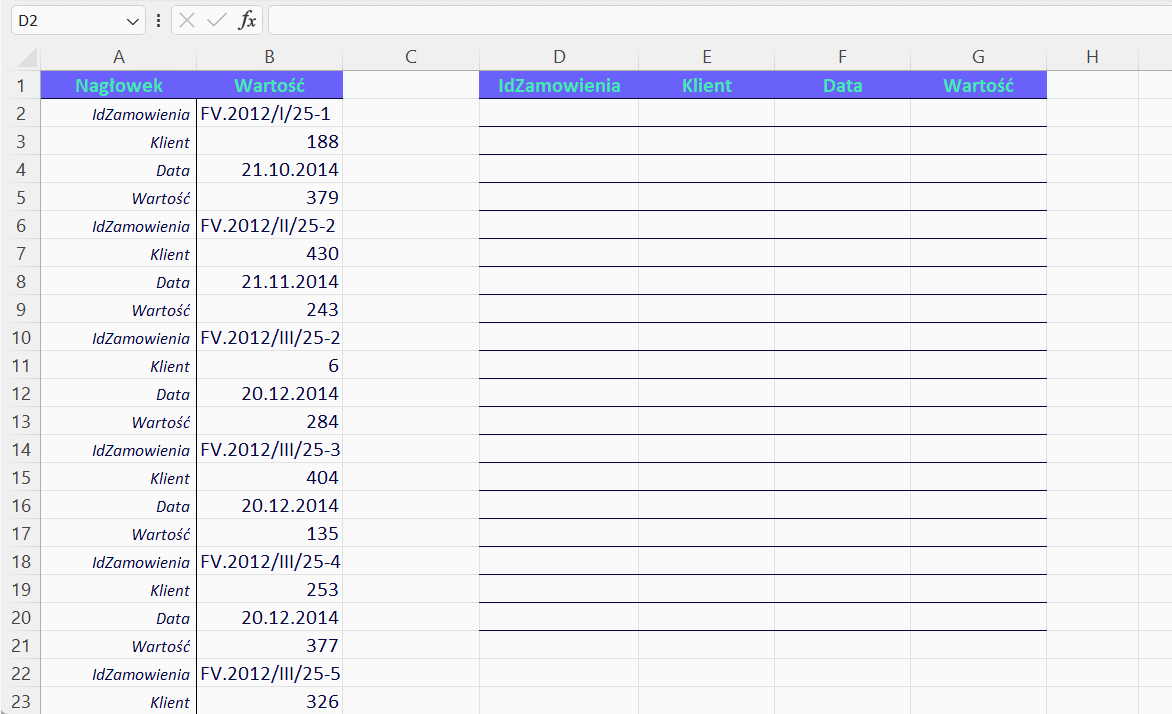
Jak zawinąć wiersze i utworzyć nową tablicę z danych ułożonych w jednym wierszu?
Wynikowa tablica będzie miała wymiary 19×4, a dane z wiersza drugiego z kolumn od G do CD zostaną ułożone w przeznaczonym na to miejscu w kolumnach A:D.
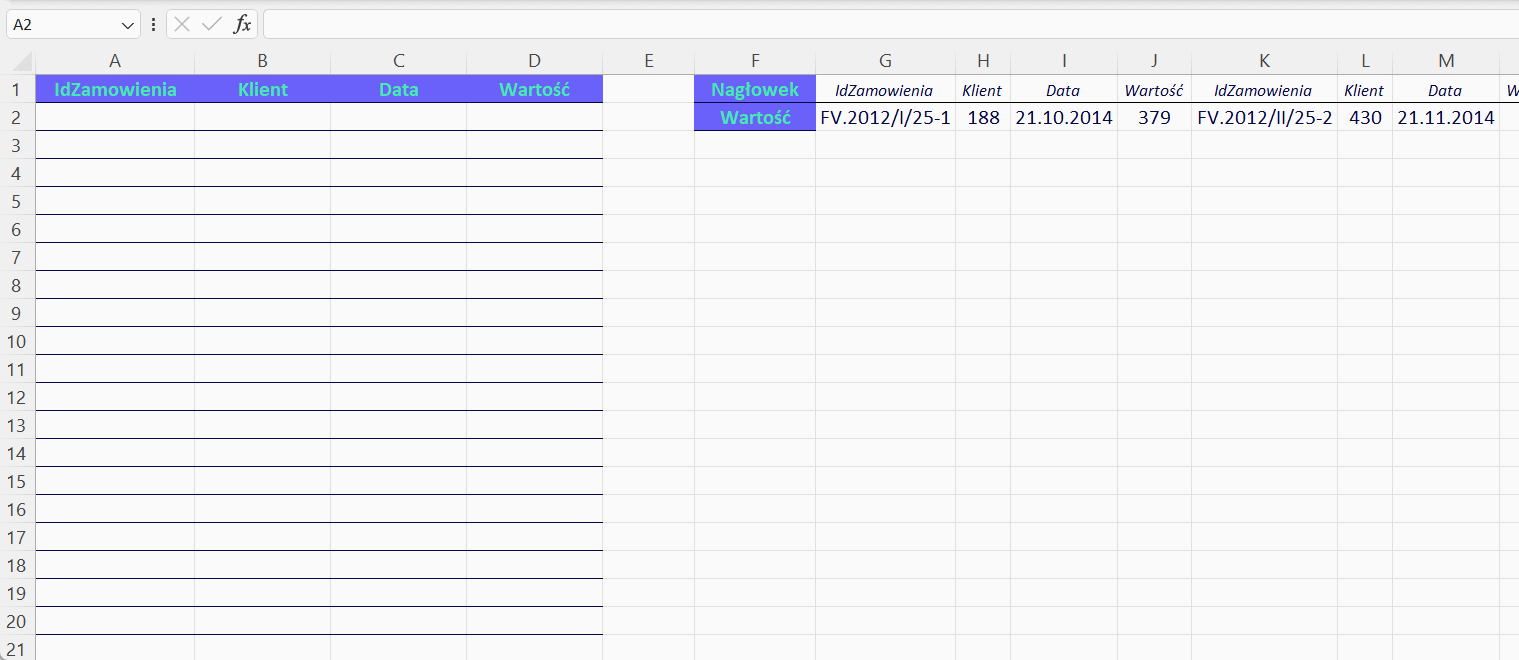
Jak zawinąć kolumny i utworzyć nową tablicę?
Wynikowa tablica będzie miała wymiary 4×5, a dane z kolumny B zostaną ułożone w przeznaczonym na to miejscu w kolumnach E:I.
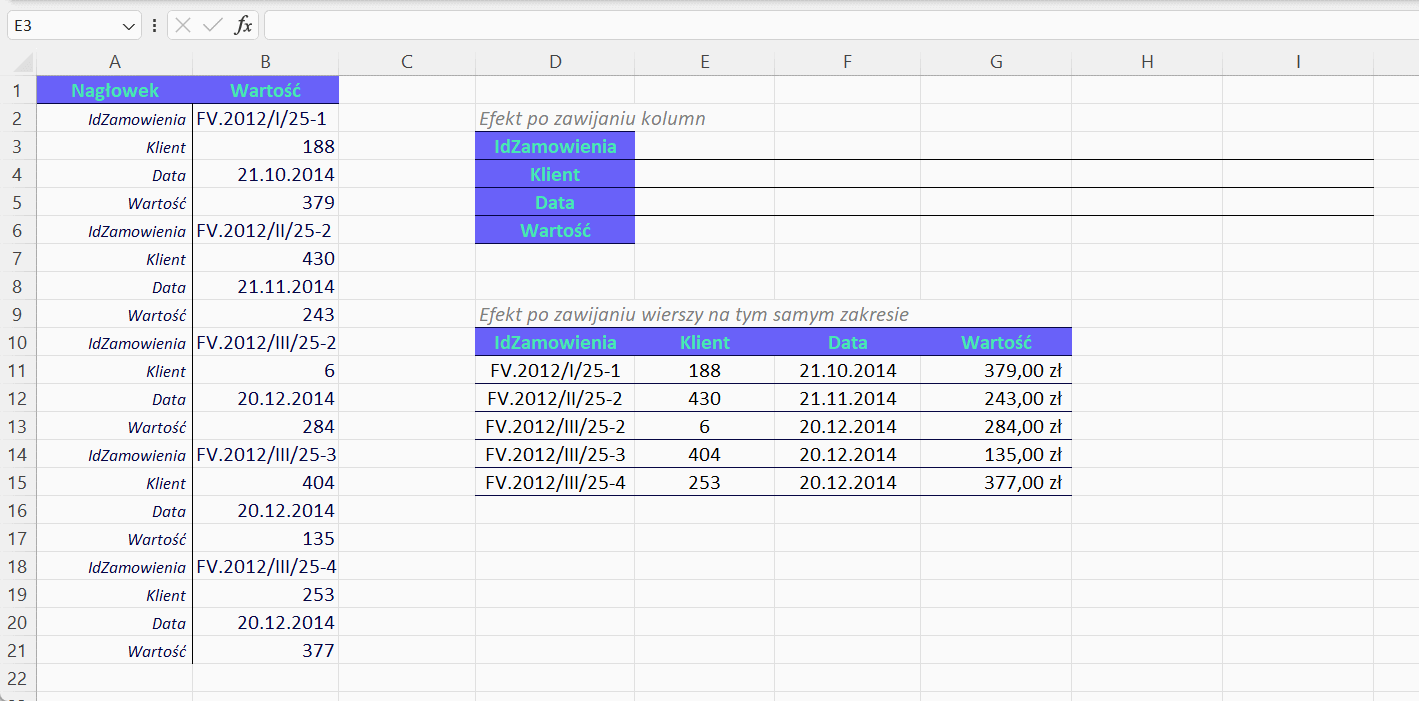
Jak zawinąć kolumny i utworzyć nową tablicę z danych z brakującymi elementami?
Jeśli zakres tablicy będzie miał za mało danych do równego podzielenia, wtedy zwrócony zostanie błąd #N/D. Aby nie wyświetlać tego błędu użyjemy argumentu pad_with.
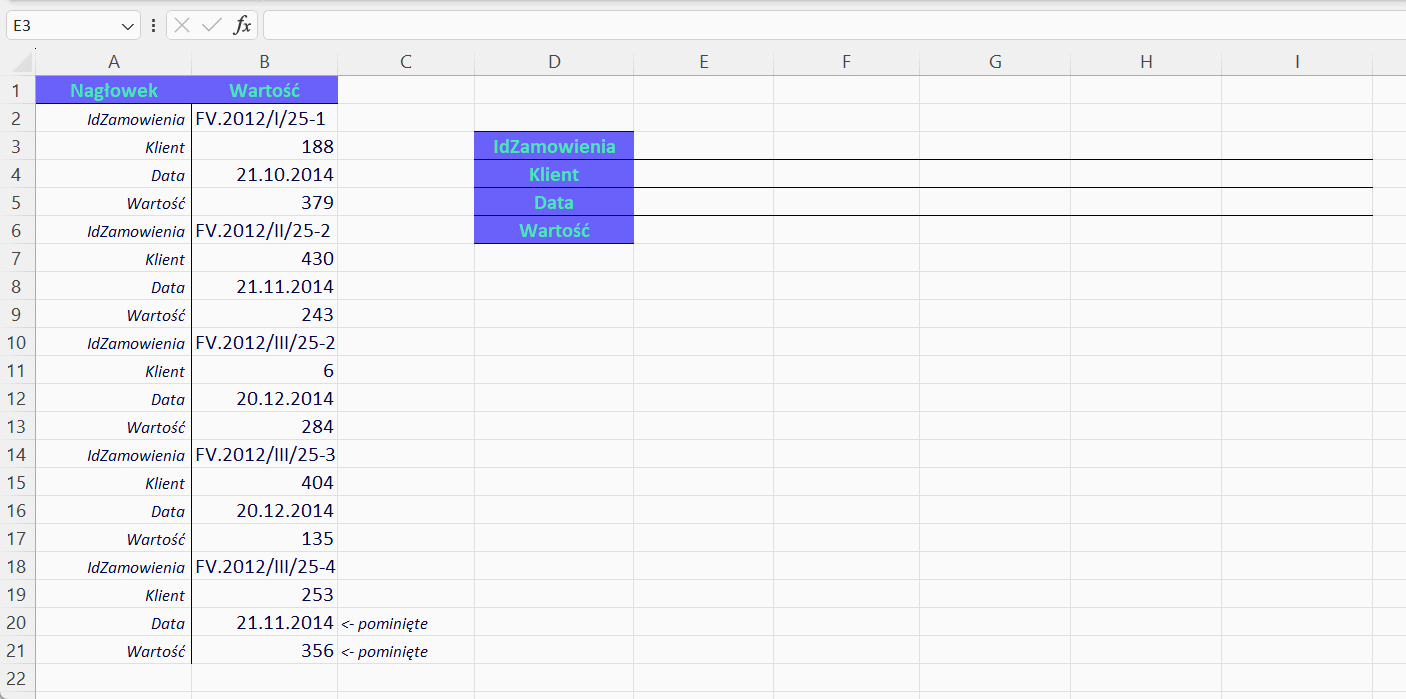
Jak utworzyć dynamiczną tabelę z danych w formacie csv?
Może się zdarzyć że będziemy mieli ciąg znaków oddzielonych przecinkami, średnikami lub spacjami. Aby bez zbędnego klejenia danych możemy użyć funkcji ZAWIJAJ.WIERSZE() ale z małą pomocą innych funkcji tablicowych dostępnych w Excelu 365.
W komórce A1 mamy dane, które rozłożymy w trzy kolumny w odpowiednich miejscach od A4 do C19. Funkcja będzie dynamiczna, więc gdy dane się zmienią wszystko się uaktualni.
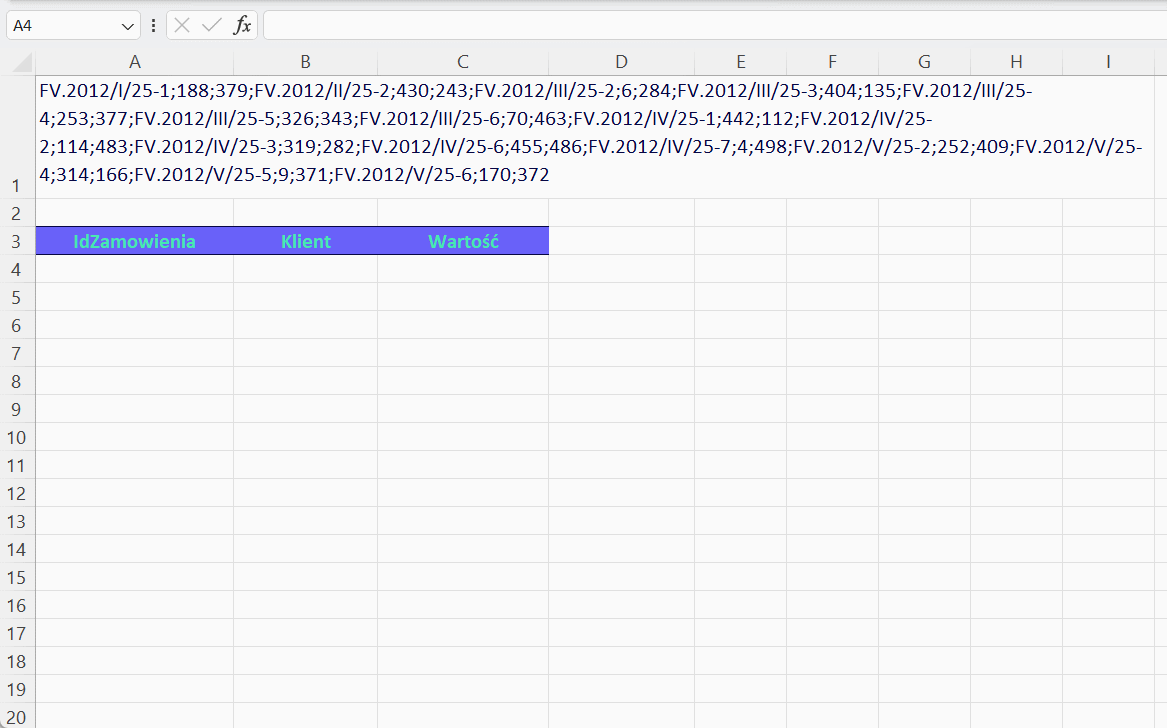
Funkcje ZAWIŃ.WIERSZE() i ZAWIŃ.KOLUMNY() w programie Excel są przydatnym narzędziem do kompaktowania danych w arkuszach kalkulacyjnych. Pozwalają one na tworzenie nowych tablic, które są bardziej czytelne i estetyczne. Możemy określić, ile wartości chcemy umieścić w każdym wierszu lub kolumnie, a także opcjonalnie wypełnić brakujące miejsca określoną wartością. Te funkcje są szczególnie przydatne, gdy mamy do czynienia z dużymi zestawami danych i chcemy je przedstawić w bardziej zwięzły sposób lub dane źródłowe są poukładane w odpowiedniej hierarchii i są w niestandardowy sposób przedstawione np. w jednej komórce… 😊 Jeśli nie masz Excela 365, to ratunkiem i wcale nie tak bardzo skomplikowanym będzie Power Query lub zaawansowane programowanie makr VBA. Zachęcam do zapoznania się z tymi narzędziami na naszych szkoleniach MS Excel.
